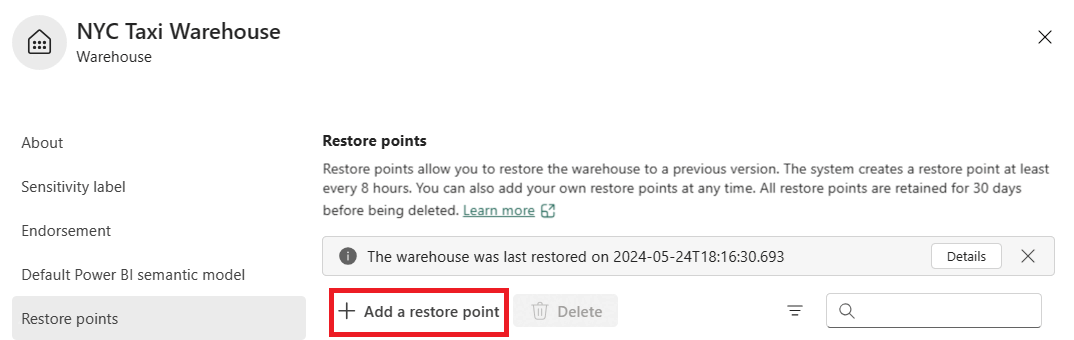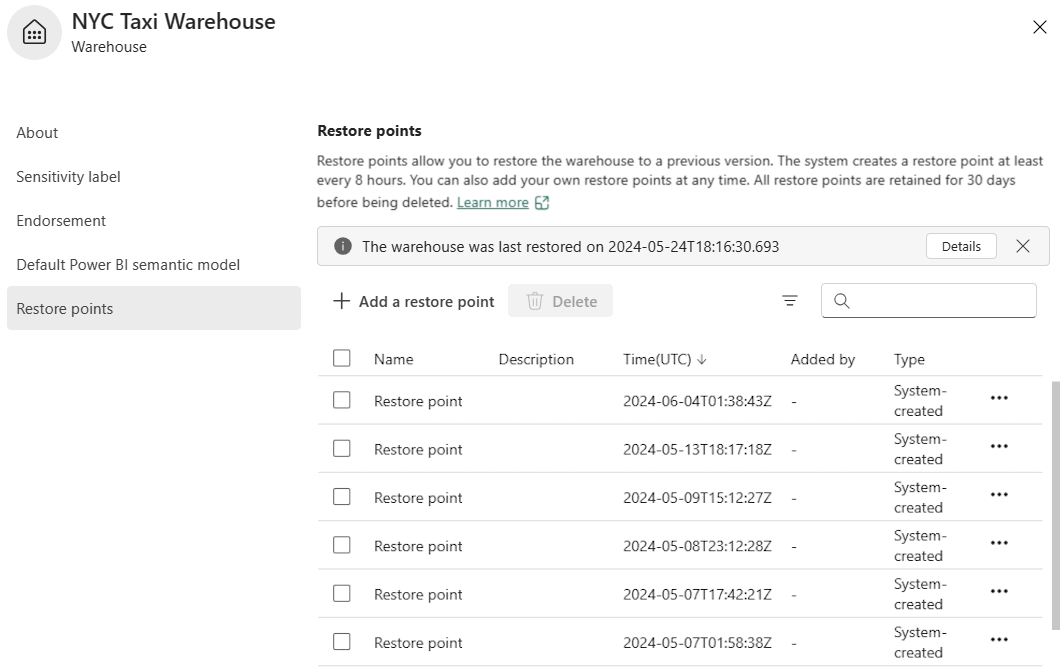In-place herstellen in de Fabric-portal
Van toepassing op:✅ Warehouse in Microsoft Fabric
Herstel in-place is een essentieel onderdeel van gegevensherstel waarmee het magazijn kan worden hersteld naar een eerder bekende goede staat. Met een herstelbewerking wordt het bestaande magazijn overschreven met behulp van herstelpunten uit het bestaande magazijn in Microsoft Fabric.
- Deze zelfstudie begeleidt u bij het maken van herstelpunten en het uitvoeren van een herstelbewerking in een magazijn, evenals het wijzigen, beheren en weergeven van herstelpunten.
Vereisten
- Controleer het lidmaatschap van de werkruimterollen dat is vereist voor de volgende stappen. Zie Herstellen ter plaatse beveiliging voor meer informatie.
- Een bestaand door de gebruiker gedefinieerd of door het systeem gemaakt herstelpunt.
- Een door het systeem gemaakt herstelpunt is mogelijk niet direct beschikbaar voor een nieuw magazijn. Als er nog geen herstelpunt beschikbaar is, maakt u een door de gebruiker gedefinieerd herstelpunt.
Het magazijn herstellen met behulp van het herstelpunt
Als u een door de gebruiker gedefinieerd of door het systeem gemaakt herstelpunt wilt herstellen, gaat u naar de contextmenuactie van het herstelpunt en selecteert u Herstellen.
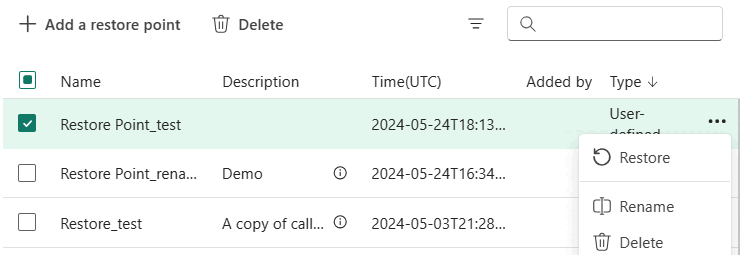
Controleer en bevestig de dialoog. Schakel het selectievakje in, gevolgd door Herstellen.
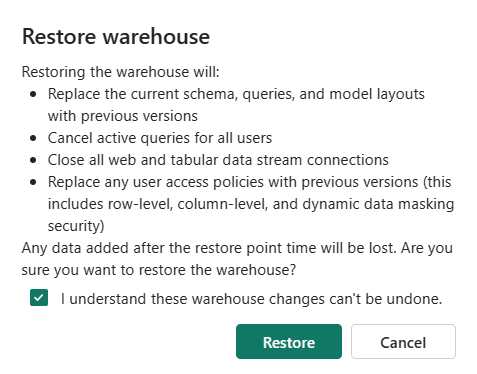
Er wordt een melding weergegeven met de voortgang van de herstelbewerking, gevolgd door een melding over geslaagde bewerkingen. Herstellen in-place is een metagegevensbewerking, dus het kan even duren, afhankelijk van de grootte van de metagegevens die worden hersteld.
Belangrijk
Wanneer een in-place herstelbewerking wordt gestart, worden gebruikers in het magazijn niet gewaarschuwd dat er een herstelbewerking wordt uitgevoerd. Zodra de herstelbewerking is voltooid, moeten gebruikers de Objectverkenner vernieuwen.
Vernieuw uw rapporten om de herstelde status van de gegevens weer te geven.
Door de gebruiker gedefinieerd herstelpunt maken
Fabric maakt automatisch door het systeem gemaakte herstelpunten ten minste om de acht uur. Werkruimtebeheerders, leden en inzenders kunnen ook handmatig herstelpunten maken, bijvoorbeeld voor en na grote wijzigingen in het magazijn.
Ga naar Warehouse Settings ->Restore points.
Selecteer Een herstelpunt toevoegen.
Geef een naam en beschrijving op.
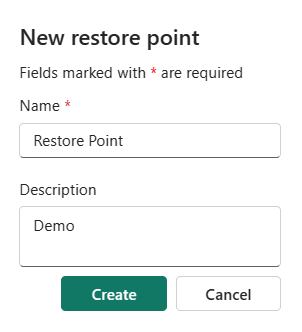
Er wordt een melding weergegeven bij het maken van een herstelpunt.
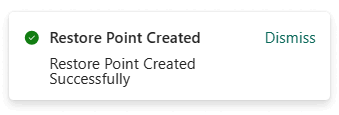
Naam van herstelpunt wijzigen
Als u de naam van een door de gebruiker gedefinieerd of door het systeem gemaakt herstelpunt wilt wijzigen, gaat u naar de actie Contextmenu van het herstelpunt en selecteert u Naam wijzigen.
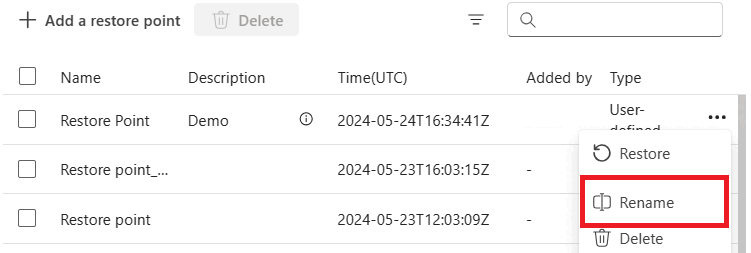
Geef een nieuwe naam op en selecteer Naam wijzigen.
Er wordt een melding weergegeven bij een geslaagde naamswijziging.
Door de gebruiker gedefinieerd herstelpunt verwijderen
U kunt door de gebruiker gedefinieerde herstelpunten verwijderen, maar door het systeem gemaakte herstelpunten kunnen niet worden verwijderd.
Zie Retentie van herstelpunten voor meer informatie.
Als u een door de gebruiker gedefinieerd herstelpunt wilt verwijderen, gaat u naar de contextmenuactie van het herstelpunt of selecteert u Verwijderen.
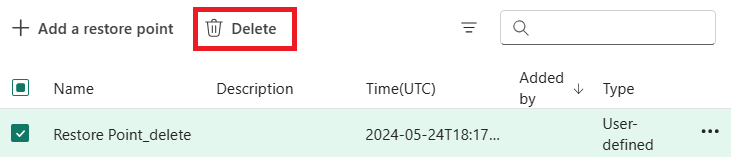
Selecteer Verwijderen om te bevestigen.
Er wordt een melding weergegeven bij een geslaagde verwijdering van het herstelpunt.
Door het systeem gemaakte en door de gebruiker gedefinieerde herstelpunten weergeven
Ga naar Magazijninstellingen -> Herstelpunten om alle herstelpunten weer te geven.
Een uniek herstelpunt wordt geïdentificeerd door de tijdwaarde (UTC ). Sorteer deze kolom om de meest recente herstelpunten te identificeren.
Als uw magazijn is hersteld, selecteert u Details voor meer informatie. De pop-up Details van laatste herstel bevat details over de meest recente herstelbewerking, waaronder wie de herstelbewerking heeft uitgevoerd, wanneer deze werd uitgevoerd en welk herstelpunt is hersteld.
- Als het herstelpunt ouder is dan 30 dagen en is verwijderd, worden de details van de banner weergegeven als
N/A.
- Als het herstelpunt ouder is dan 30 dagen en is verwijderd, worden de details van de banner weergegeven als